word如何统一更换字体呢?
因为样式需要,我们可能需要对word文档中的某些关键词字体进行个性化设置,如果关键词出现的次数太多,那一个一个改起来还真是费劲,下面小编为大家分享word如何统一更换字体方法,不会的朋友可以参考本文,来看看吧
很多朋友在编辑WORD文档时,为了美观,时常要对文档的字体进行调整,但WORD不支持CTRL+选取内容,所以总是需要一个一个的调整,非常费时费力。下面介绍一个统一更换字体的方法,大家来看看吧。
步骤
1、打开一篇已经编辑的文档,点击菜单格中的"格式"按钮,单击"格式和样式"选项。
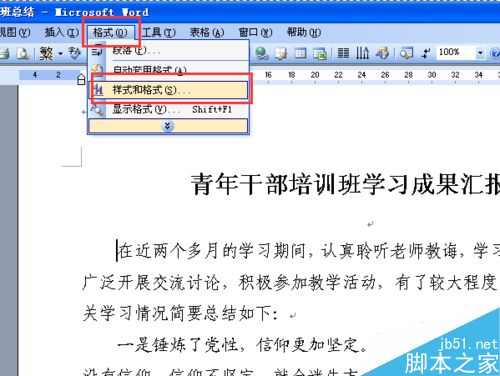
2、在文档的右侧会出现一个"格式和样式"窗口。比如说我更改一下我的小标题,将鼠标的光标放在"一是锤炼了党性,信仰更加坚定"前面。在右侧窗口中选择蓝框中向下箭头,并点击"选择所有5实例"选项。
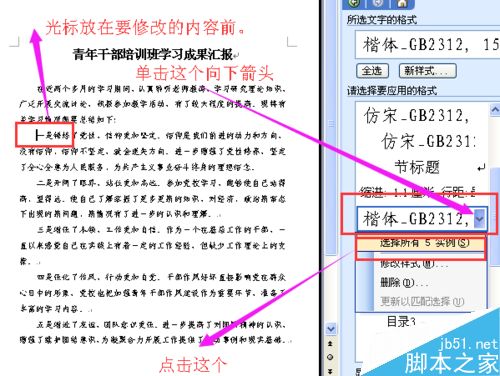
3、这样所有的"一是、二是、三是、四是、五是"的小标题就都被选中了。在右侧窗口中,点击蓝框后的向下箭头,选择"修改样式"选项。
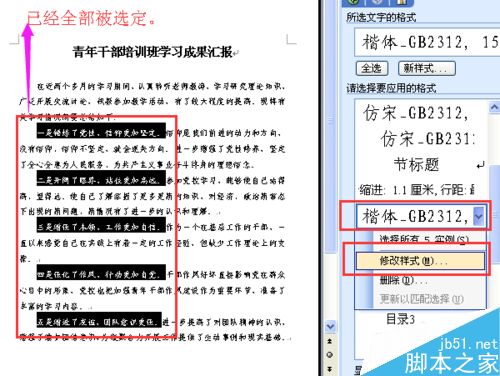
4、在弹出的"修改样式"窗口中,选择"格式"栏中的字体,并更改字体后,点击"确定"。
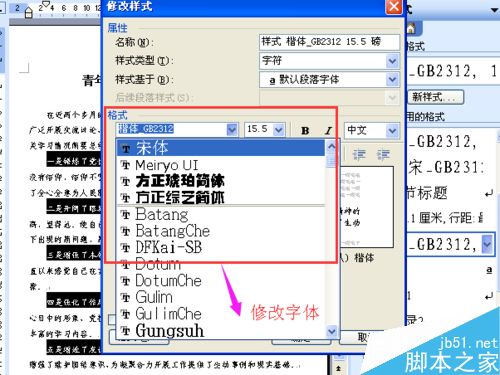
5、这样所有的小标题的字体都统一修改完成了。
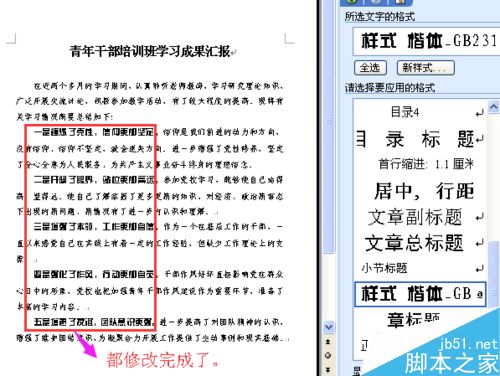
注意事项
如果要更改格式,也可以按照这个方法操作。
没有编辑完成的文档不适合些方法。
以上就是word如何统一更换字体方法介绍,操作很简单的,大家按照上面步骤进行操作即可,希望这篇文章能对大家有所帮助!
您可能感兴趣的文章
- 07-01word中使用黑白打印机打印彩色字体颜色太浅怎么办?
- 07-01word如何制作漂亮的封面
- 07-01Word数字序号如何设置自动调整
- 07-01如何设置不打开word也能预览文档内容
- 07-01在word中如何插入图片并随意放置
- 07-01在word中怎样使用格式刷
- 07-01如何删除word中的宏
- 07-01word中怎么编辑输入复杂公式
- 07-01怎样解决Word设置的行数与实际不同
- 07-01如何把word的英文和汉语字体分别设置


阅读排行
推荐教程
- 11-30正版office2021永久激活密钥
- 11-25怎么激活office2019最新版?office 2019激活秘钥+激活工具推荐
- 11-22office怎么免费永久激活 office产品密钥永久激活码
- 11-25office2010 产品密钥 永久密钥最新分享
- 11-22Office2016激活密钥专业增强版(神Key)Office2016永久激活密钥[202
- 11-30全新 Office 2013 激活密钥 Office 2013 激活工具推荐
- 11-25正版 office 产品密钥 office 密钥 office2019 永久激活
- 11-22office2020破解版(附永久密钥) 免费完整版
- 11-302023 全新 office 2010 标准版/专业版密钥
- 03-262024最新最新office365激活密钥激活码永久有效






